Dropbox is een snellere en gebruiksvriendelijkere cloudservice met opmerkelijke beveiliging in vergelijking met andere hostingservices. Dat is de reden waarom veel gebruikers er de voorkeur aan geven om het op hun machines te hebben, ongeacht hun besturingssystemen.
Bovendien was Dropbox een van de eerste cloudopslagdiensten die voor Linux werd geïntroduceerd en daarom werd het in de loop van de tijd populair. Als je het ook op je Fedora-systeem wilt installeren, maak je geen zorgen, want deze handleiding bevat eenvoudige manieren om Dropbox op Fedora Linux te installeren.
Hoe Dropbox op Fedora Linux te installeren
Bezoek eerst de officiële website van Dropbox en download het RPM-pakket voor Fedora.
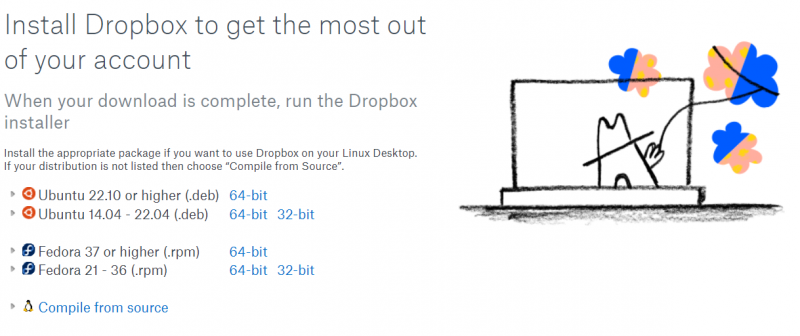
Download het 32-bits pakket alleen als u oude apparaten gebruikt. Kies anders voor het 64-bits pakket.
Start nu de Linux-terminal en open de map waarin het RPM-pakket aanwezig is. Hier downloaden we het bestand in de 'Downloads', dus voeren we de volgende opdracht uit:
cd ~/Downloadsls
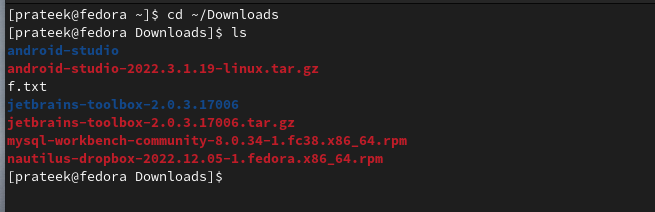
Voer de volgende opdracht uit om het RPM-pakket van het Dropbox-hulpprogramma te installeren:
sudo dnf install 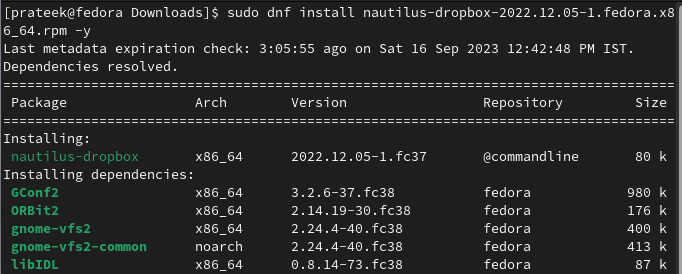
Zorg ervoor dat u vervangt
Dropbox openen en gebruiken
Het enige wat u hoeft te doen is naar het menu 'Toepassing' te gaan en vervolgens naar Dropbox te zoeken om deze te openen.
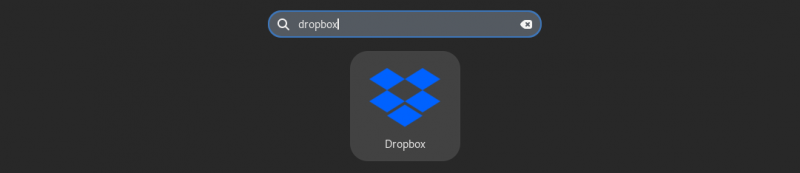
Zodra je Dropbox opent, worden de aanvullende pakketten gedownload.
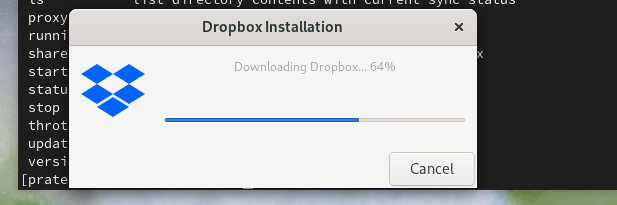
Nadat je de hulpprogramma's hebt uitgepakt, wordt je door Dropbox doorgestuurd naar de officiële inlog-/aanmeldingspagina.
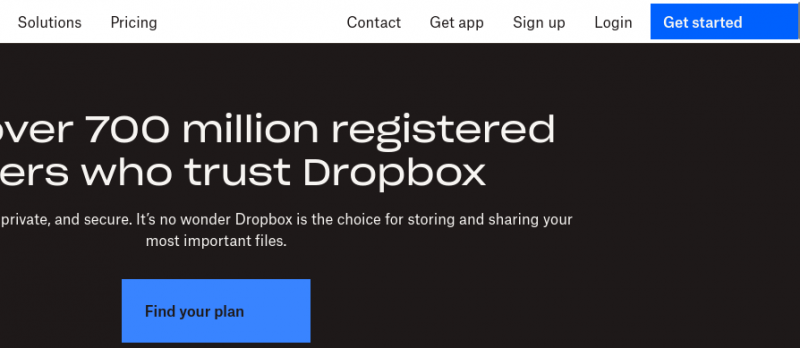
Log nu in en krijg toegang tot uw bestandsopslag in Dropbox.
Hoe u de Dropbox-services kunt stoppen
Omdat Dropbox continu op de achtergrond draait, verbruikt het een deel van je bronnen. Daarom kunt u de vermelde opdrachten gebruiken om de services te starten of te stoppen:
Fedora Dropbox starten:
dropbox starten 
Stop Fedora Dropbox:
dropbox-stop 
Schakel de ‘autostart’-service van Dropbox in:
dropbox automatisch starten en 
Conclusie
Dropbox is voor veel gebruikers essentieel omdat het een van de beste cloudopslagdiensten is. In deze gids wordt uitgelegd hoe je Dropbox op je Fedora Linux-systemen installeert, instelt en gebruikt. Maak echter zorgvuldig gebruik van de 'autostart'-service voor Dropbox, anders kan deze de systeembronnen verbruiken. Bovendien kun je Dropbox gebruiken om je bestanden met anderen te delen, omdat het een fantastische samenwerkingsfunctie heeft.